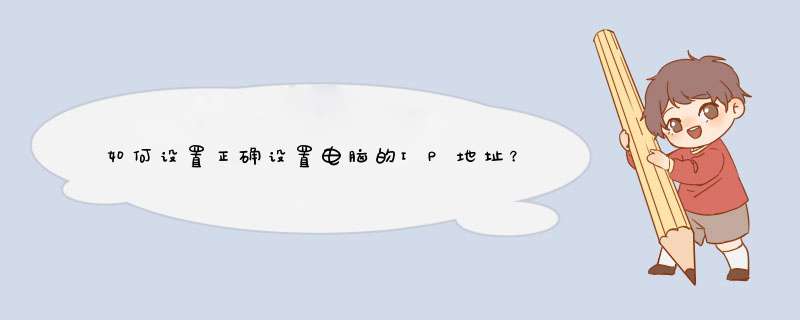
工具/原料
Windows7 电脑
方法/步骤
1、在屏幕的左下方,单击 开始 按钮,点击右侧的 控制面板 。
2、单击 “网络和共享中心”。
3、在网络和共享中心窗口,单击“无线网络连接 ”。
4、点击详细信息 。
5、在网络连接详细信息中,记录下IP地址、子网掩码、默认网关以及DNS服务器地址。
6、点击 属性 。
7、双击Internet协议版本4(TCP/IPv4)。
8、点击“使用下面的IP地址 ”,点击“ 使用下面的DNS服务器地址 ”,将IP地址、子网掩码、默认网关以及DNS服务器地址填写完整即可。
以WIN10系统为例,电脑的ip地址、默认网关以及子网掩码可以通过进入到该电脑的网络连接属性界面进行填写。打开属性界面以后,选择手动。然后输入正确的编码即可(其中的默认网关与路由器IP地址相同)。具体的输入方法如下:
1、在电脑桌面上右键点击网络,选择属性进入。
2、页面跳转以后进入到和共享中心界面,点击该计算机当前的连接进入。
3、页面跳转以后点击属性按钮。
4、在出现的页面中双击TCP/IPV4选项进入。
5、此时页面跳转以后勾选使用下面的IP地址。然后输入当前电脑需要的固定IP以及掩码和默认网关。默认网关和电脑IP地址为同号段,掩码可以输入255.255.255.0。
6、然后再勾选使用下面的DNS服务器地址,可以输入202.102.192.68并点击确定即可。
欢迎分享,转载请注明来源:夏雨云

 微信扫一扫
微信扫一扫
 支付宝扫一扫
支付宝扫一扫
评论列表(0条)